Anwenden eines Dokumentstils
Docs bietet eine Reihe verschiedener Stile, die Sie in Ihren Dokumenten verwenden können. Für diejenigen, die mit Stilen in anderen Textverarbeitungsprogrammen vertraut sind, sind die Stilfunktionen in Dokumenten äußerst eingeschränkt. Grundsätzlich enthält Docs neun vordefinierte Stile, die Sie auf den Text in Ihrem Dokument anwenden können.
Um einen Stil anzuwenden, platzieren Sie den Cursor innerhalb des Absatzes, den Sie formatieren möchten, und klicken Sie dann auf die Dropdown-Option Stile in der Symbolleiste. Sie sehen eine Liste von sechs Stilen, die Sie anwenden können. (Siehe Abbildung 1.)
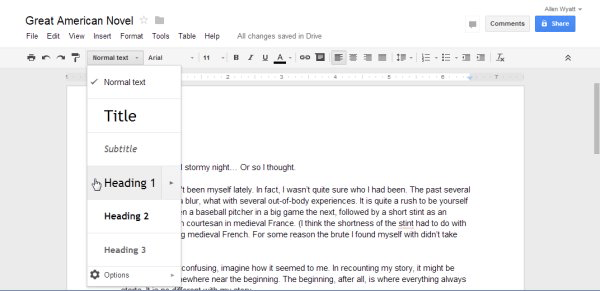
Abbildung 1. Wählen Sie einen Stil für Ihren Text.
Alles, was Sie tun müssen, ist auf den gewünschten Stil zu klicken und Docs wendet ihn auf den Absatz an.
Sie werden feststellen, dass ich früher in diesem Tipp gesagt habe, dass Docs neun Stile bereitstellt, die Sie verwenden können, aber die Dropdown-Liste enthält zunächst nur sechs Stile. Dies liegt daran, dass Docs zunächst nur drei Überschriftenebenen (Überschriften 1 bis Überschriften 3) auflistet, aber sobald Sie eine der „versteckten“
anwenden Überschriftenebenen (Überschriften 4 bis Überschriften 6) werden ebenfalls in der Dropdown-Liste angezeigt.
Wie wenden Sie die „versteckten“ Überschriftenstile an? Es ist einfach, wenn Sie sich daran erinnern, dass Sie Tastenkombinationen verwenden können, um Überschriften anzuwenden. Geben Sie einfach Strg + Alt + 1 (Überschrift 1) bis Strg + Alt + 6 (Überschrift 6) ein, um die verschiedenen Überschriftenstile anzuwenden. Sie können auch Strg + Alt + 0 verwenden, um den normalen Textstil anzuwenden.